Cómo crear un informe de adaptador de red Wi-Fi en Windows 10
Windows 10 es, sin duda, el sistema operativo más popular que está diseñado para facilitar las acciones de solución de problemas para los usuarios. Proporciona detalles de sus funciones de hardware y software y también ayuda a administrar las conexiones inalámbricas del sistema. El Informe del adaptador de red Wi-Fi(Wi-Fi Network Adapter Report) es una de las características del sistema operativo Windows 10 que proporciona información detallada paso a paso sobre el funcionamiento del dispositivo inalámbrico conectado a la computadora. Una de las redes inalámbricas más utilizadas en nuestros sistemas es Wi-Fi, por lo que hoy elaboraremos el proceso de creación de un informe de adaptador de red Wi-Fi en Windows 10 .
El informe del adaptador de red(Network) es útil en muchos casos, como la resolución de problemas al determinar los errores, la duración de las sesiones y la salida de los comandos dados en el símbolo del sistema. El informe también proporciona detalles sobre los adaptadores de red utilizados para el procesamiento inalámbrico por parte del sistema informático. En este artículo, veremos cómo crear un informe de adaptador de red Wi-Fi en Windows 10 . Entonces, pasando a la siguiente sección, echemos un vistazo.
Cómo crear un informe de adaptador de red Wi-Fi(Network Adapter Report)
Los informes del adaptador de red(Network) se usan comúnmente para corregir el error en la conectividad a Internet. Ayuda al usuario a determinar los errores ocurridos en el sistema debido a que el adaptador no puede enviar el comando para conectarse a Internet. El error a veces también puede ocurrir debido a una entrada incorrecta en la ventana del símbolo del sistema que puede dañar el adaptador de funciones. En este escenario, es posible que desee solucionar el problema de la red inalámbrica en un punto de acceso. Por lo tanto, siga las sugerencias a continuación para crear un informe de adaptador de red Wi-Fi con información detallada.
- Abra un símbolo del sistema elevado(Open an elevated Command Prompt) .
- Escribe lo siguiente:
netsh wlan show wlanreport - Pulse Intro(Press Enter) para crear un informe de adaptador inalámbrico .(Wireless)
- Ahora, visite la carpeta WlanReport
- Abra el archivo wlan-report-latest.html.
Eso es todo. Sin embargo, si desea aprender los pasos anteriores en detalle, aquí están.
Puede acceder a los informes del adaptador de red(Network) ejecutando una línea de comando simple en el símbolo del sistema del sistema informático. Por lo tanto, primero debe abrir un símbolo del sistema(Command Prompt) elevado y ejecutar la línea de comando asociada. ¡Echemos un vistazo a la descripción detallada del proceso involucrado en los métodos anteriores!
Para comenzar, presione el atajo de teclado de Windows+REjecutar(Run) , también puede abrirlo usando el menú WinX . Una vez que se abra, escriba cmd en el campo de entrada y presione las Ctrl+Shift+Enter para ejecutar el símbolo del sistema con privilegios de administrador.
Si el Control de cuentas de usuario(User Account Control) ( UAC ) aparece en la pantalla y solicita su permiso, haga clic en el botón Sí(Yes) para continuar.
Una vez que aparezca la ventana del símbolo del sistema en su pantalla, escriba el siguiente comando y presione Entrar(Enter) para crear un informe de adaptador inalámbrico:
netsh wlan show wlanreport
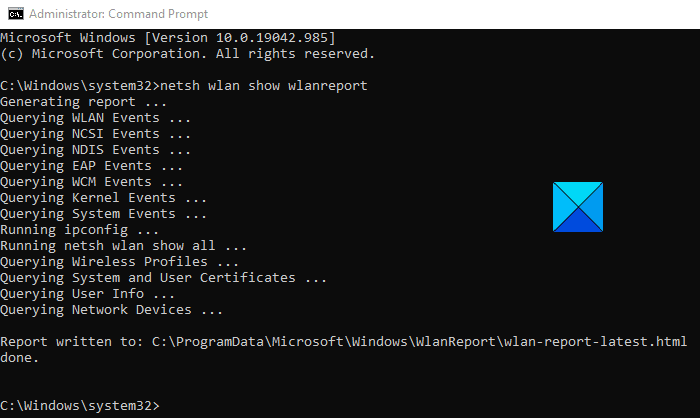
Ahora, para ver el informe del adaptador inalámbrico creado, escriba el siguiente comando y vuelva a pulsar Intro:
C:\ProgramData\Microsoft\Windows\WlanReport\wlan-report-latest.html
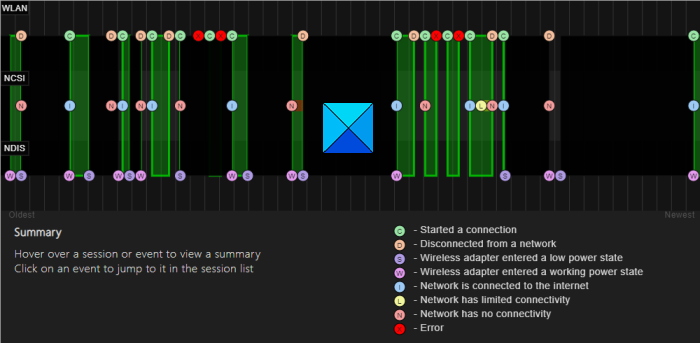
Una vez que se complete la acción, el informe se abrirá con el navegador web predeterminado y mostrará todos los detalles, como el estado de la conectividad, la hora de la conexión, ocurrió un error, detalles sobre los adaptadores de red y el estado de éxito y falla de la sesión. Será un informe muy detallado y un gráfico para ayudar al usuario a llegar a todos los puntos de funcionamiento de Wi-Fi . Por lo tanto, puede crear un informe de adaptador de red Wi-Fi en su dispositivo con Windows 10.
Hope it helps! Let us know if you have any questions regarding this post.
Relacionada:(Related:)
- Cómo ver la configuración del adaptador de red Wi-Fi(How to view Wi-Fi Network Adapter settings)
- Cómo ver los perfiles de red Wi-Fi almacenados(How to view Wi-Fi Network Profiles stored)
- Cómo ver la información del controlador de red Wi-Fi.(How to view Wi-Fi Network Driver information.)
Related posts
Cómo generar un WiFi History or WLAN Report en Windows 10
Cómo agregar nuevo Wi-Fi Network Profile en Windows 10
Backup and Restore WiFi o Wireless Network Profiles en Windows 10
Cómo ver Wi-Fi Network Profiles almacenado en Windows 10
Improve Wireless Network Speed en Windows 10
Cómo deshabilitar WiFi usando CMD or Powershell en Windows 10
NetworkManager: Libre y portátil network manager para Windows 10
Cómo configurar la configuración del servidor proxy en Windows 10
3 formas de conectarse a redes Wi-Fi ocultas en Windows 10
Network Adapter Falta en Windows 10? 11 Working Ways Para solucionarlo!
Cómo cambiar el nombre de WiFi Network Adapter en Windows 11
Cómo usar WPS en Windows 10 para conectarse a redes Wi-Fi
Cómo usar Network Sniffer Tool PktMon.exe en Windows 10
Cómo deshabilitar el fondo WiFi scanning en Windows 10
Cómo configurar Global Proxy Server Settings en Windows 10
TCP/IP Manager PARA Windows 10
Hide Network icon en Sign-in screen and Lock screen en Windows 10
WiFi password no funciona en un teclado no qwerty en Windows 10
Cómo deshabilitar Internet Connection Sharing (ICS) en Windows 10
Capture todos los archivos Web site descargados con WebSiteSniffer para Windows 10
